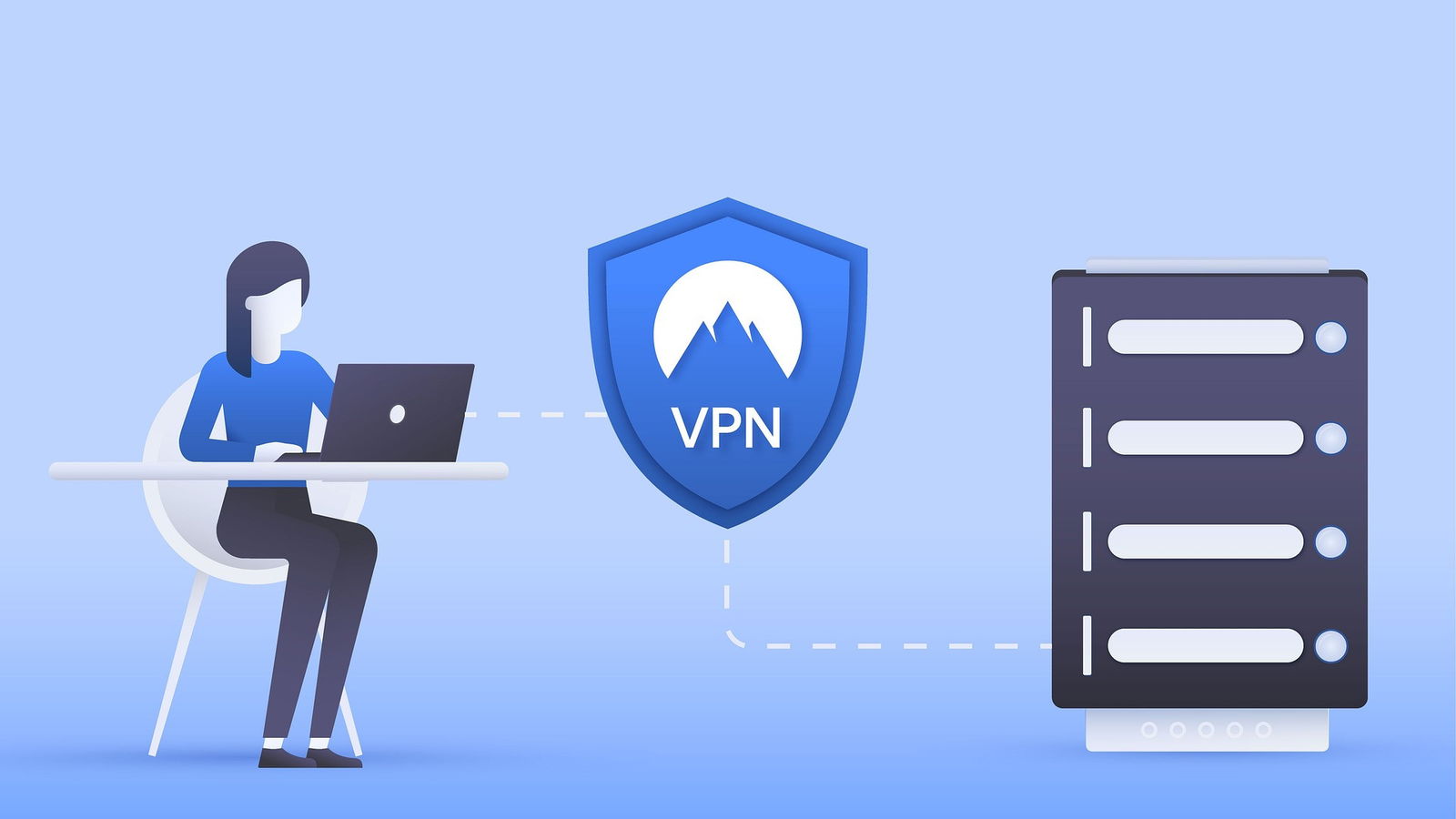AMD, impostazioni driver per la qualità video
Con i Catalyst 10.12, AMD ha rinnovato il look del Catalyst Control Center, eliminando il vecchio ma glorioso marchio ATI. Navigando tra le opzioni le funzioni sono comunque più o meno identiche.

La prima cosa da fare è selezionare Preferenze e passare alla visualizzazione avanzata. Dopodiché selezionando Video e Impostazioni Video dal menù di sinistra avrete tutte le voci più rilevanti una sola finestra. La prima sezione è Colore Video di Base. Non ha molto a che fare con la qualità video, perché si occupa dell'impostazione del colore e della saturazione. Per questo lasceremo il segno di spunta su "usa le impostazioni dell'applicazione".

La successiva è la sezione Colore Video Avanzato. Alcune di queste impostazioni, come "Vibrazione di colore" e "Video gamma", si possono impostare a piacimento e non sono rilevanti per il benchmark. La "Correzione della tonalità della pelle" rientra nei test e, poiché rimuove l'eccesso di rossi dai toni color carne, la lasceremo abilitata sul valore standard. Il parametro "Bianchi più chiari" aumenta il valore del blu per le tonalità luminose di bianco, ma lo disabilitiamo perché abbiamo visto che può causare problemi di sovraesposizione quando è combinato al contrasto dinamico.
Abbiamo impostato la "Gamma dinamica" su "limitata" per mantenere un equilibrio con le schede GeForce, che di default hanno questa impostazione quando sono attivi altri miglioramenti. La gamma dinamica non sembra pesare sui punteggi di HQV, ma l'impostazione Full offre una gamma di luminosità superiore tra bianco e nero, se anche il vostro schermo può farlo. La maggior parte delle televisioni si attende un intervallo di segnale da 16 a 235, mentre i monitor da 0 a 255. Scegliere una gamma inappropriata può causare una perdita di contrasto, anche se noi non abbiamo riscontrato alcun problema di questo tipo che potesse inficiare il punteggio durante i test.

La sezione che si occupa della Qualità Video Base è appena sotto. "Usare de-interlacciamento automatico" e "Rilevamento Pulldown" devono essere entrambi abilitati. Il de-interlacciamento automatico dovrebbe smussare le scalettature che altrimenti si vedono tra i campi della riproduzione video e la rilevazione del pull down converte i video a 30 FPS per una riproduzione senza intoppi.
La sezione sulla Qualità Avanzata ha molti più parametri. "Espansione bordi" può prendere video sfocati o in bassa risoluzione e renderli più nitidi e dettagliati. "Filtro rumore" rimuove il rumore dalle immagini e può rendere le registrazioni a bassa qualità più chiare rimuovendo alcune imperfezioni. "Riduzione ronzio" e "Sblocco" sono ottimizzazioni progettate per eliminare imperfezioni nei video altamente compressi. Il primo riduce l'aspetto dei bordi con macchie e l'ultimo migliora l'immagine riducendo i bordi indesiderati. Infine "Attiva contrasto dinamico" arricchisce la gamma e il contrasto automaticamente per migliorare la chiarezza e la vivacità del colore nelle scene troppo luminose o scure.

Nella sezione di riproduzione dei video ci sono solo due opzioni. La prima è "Applica riproduzione video uniforme". Abilitandola s'impediscono cali del frame rate attraverso la disattivazione di alcune delle opzioni che gravano sul processore. Per i test disabiliteremo questa funzione, perché vogliamo assicurarci che le schede grafiche possano gestire le opzioni che abbiamo impostato. Tuttavia, per la riproduzione, potrebbe essere una buona idea lasciarla abilitata, se avete hardware di fascia bassa. L'opzione successiva è "Applica impostazioni della qualità del video corrente al video Internet". Questo parametro potrebbe essere interessante per chi frequenta assiduamente Youtube e desidera che i video godano dei miglioramenti qualitativi che vi stiamo elencando.
La sezione finale è chiamata Modalità Demo Video e il suo unico scopo è permettere all'utente di vedere la differenza che questi miglioramenti video possono fornire.